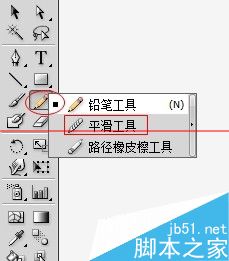萬盛學電腦網 >> 圖文處理 >> MAYA教程 >> Maya動力學制作在雪地留下腳印的教程
Maya動力學制作在雪地留下腳印的教程
這篇教程是向腳本之家介紹Maya動力學制作在雪地留下腳印方法,教程制作出來的效果很不錯,教程很值得學習,推薦到腳本之家,喜歡的朋友可以跟著教程一起來學習 教程要介紹的是如何讓物體在雪地上留下實時的痕跡。這個效果雖不經常用到,但是很有價值。而且,方法也並不復雜,值得舉一反三。例如:制作人走過雪地(甚至泥地等任何松軟的表面)所留下的腳印、拖拽的痕跡等等。先看下效果:
一.雪地上的腳印1、准備場景。建立一個多邊形Plane,我們將用它來作為雪地。網格密度設置要合理,密度越高,精度越高,同時計算速度也會相應降低。

2、准備鞋的模型,為其制作一段走路動畫。相信這些都是大家很容易就能實現的,我就不贅述了。

3、把Plane物體制定為柔體。DynamicsSoft/Rigid BodiesCreate Soft Body 在彈出的對話框中設置如下,點擊創建。
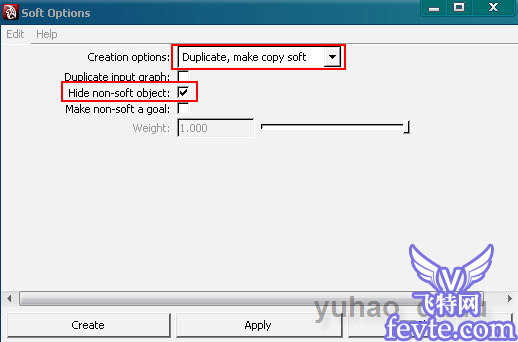
4、把鞋制定為Rigid Body 剛體。為了避免不必要的速度浪費,我們建立一個新物體代替整個鞋作為碰撞物體。5、選擇鞋的鞋底部分,將其復制出一個新的物體作為碰撞物體。使用Polygons Edit Mesh Duplicate Face命令。
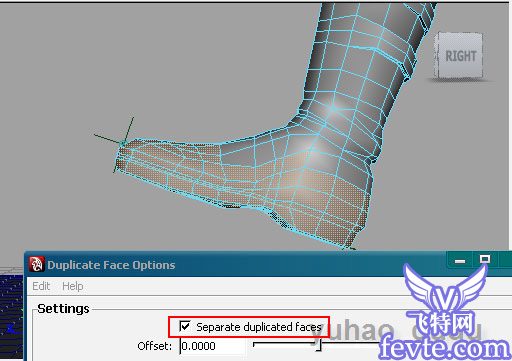
6、選擇這個新復制的物體,將它指定為Active RigidBody主動剛體。DynamicsSoft/Rigid BodiesCreate Active Rigid Body保持默認參數即可:
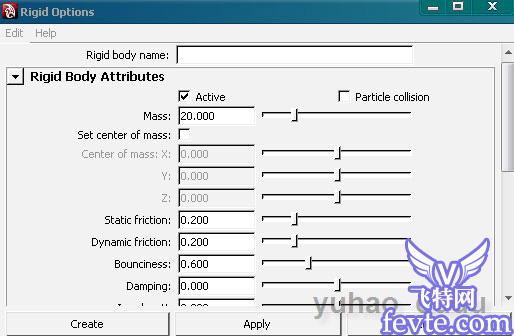
7、現在為雪地和鞋底物體之間添加碰撞。先選擇雪地,再選擇鞋底,然後使用dynamicsparticlesmake collide 添加碰撞命令。這時,當動畫時,鞋就會和雪地之間發生碰撞了。
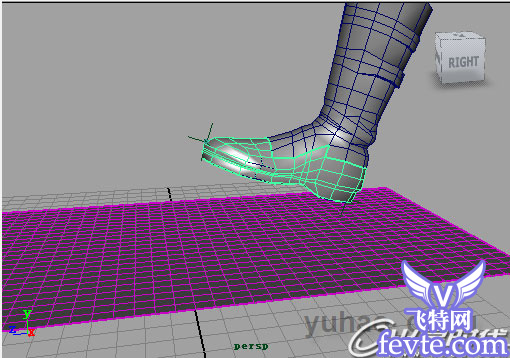
8、播放動畫,會發現雪地在被碰撞後,會一直向下運動,這個效果不正確。
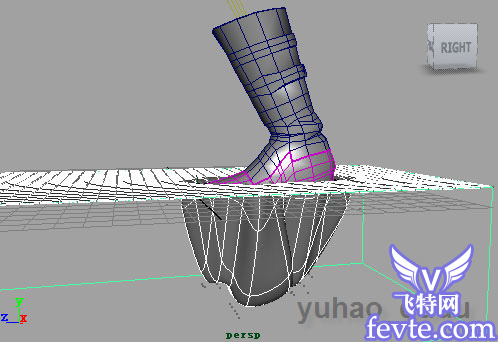
9、框選上面的雪地,在通道盒中減小conserve的數值,到0.1左右。再執行動畫。
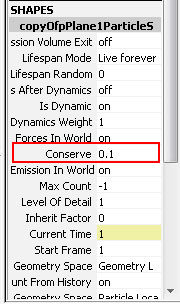
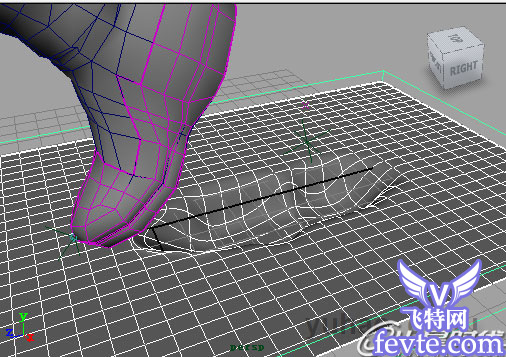
10、再播放動畫,整個效果正確無誤。而且你仔細看會還會看到,鞋在離開雪地的時候還會帶一下,形成新的痕跡。
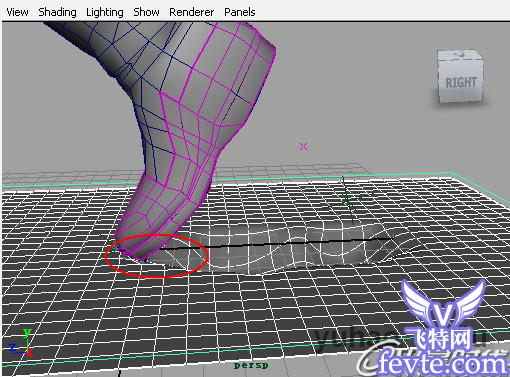
這樣的話,腳印的效果就制作完了,舉一反三,下面我再給大家介紹一下動力學物體在雪地上痕跡的制作,但是要注意兩者不同的地方。
雪地滾球效果1、准備場景。建立一個多邊形plane,這裡設置其寬度width=20 ,高度height=20,寬度和高度的細分值都設置為30。我們將用它來作為雪地,如圖。
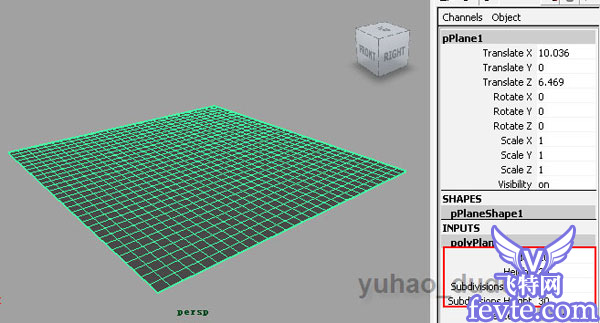
2、選擇這個平面,將它指定為softbody柔體。dynamicssoft/rigid bodiescreate soft body 在彈出的對話框中設置如下,點擊創建。
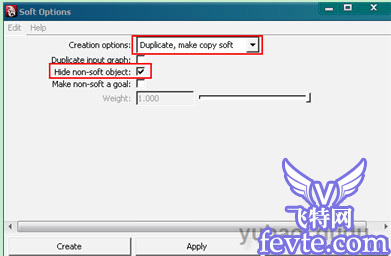
3、再創建一個多邊形球體,用來當作碰撞物體。半徑設為2
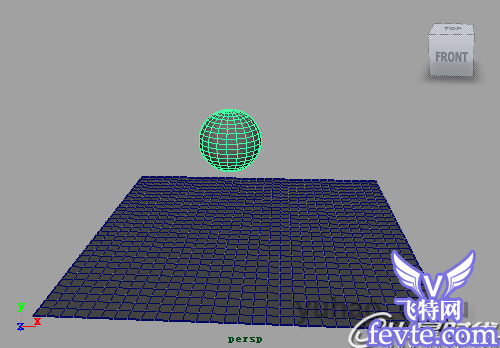
4、選擇這個球體,將它指定為active rigidbody主動剛體。dynamicssoft/rigid bodiescreate active rigid body保持默認參數即可:
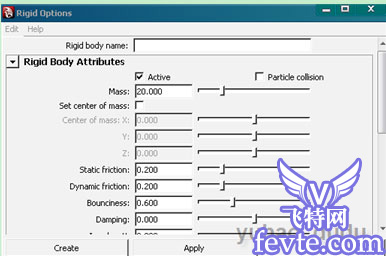
5、保持選擇球體,按ctrl+a 打開 atrribute editor,在rigidbody標簽下performance attributes項的stand in下拉菜單更改為sphere。這樣就可以加速動力學計算速度,因為我們的碰撞物體也是球體。
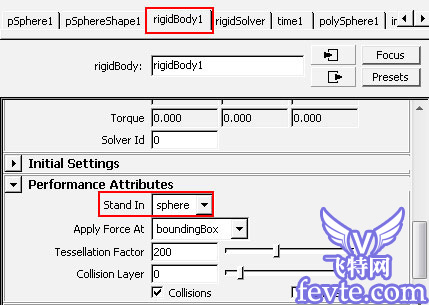
6、為球體添加重力 dynamicsfieldsgravity 默認參數即可。播放動畫,可以看到球體開始下落了。7、但是球體和雪地之間並沒有發生碰撞。現在為雪地和球體之間添加碰撞。先選擇雪地,再選擇球體,然後使用dynamicsparticlesmake collide 添加碰撞命令。這時,當球體下落時,就會和雪地之間發生碰撞了。
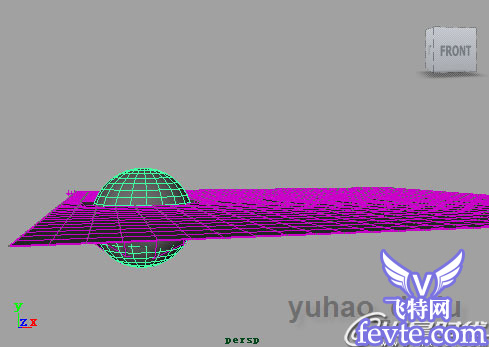
8、為了不讓球體一直下落,需要給雪地指定一個厚度。在outline中選擇創建雪地時被隱藏的物體,就是開頭沒有copy前綴的plane物體。按shift+h將它顯示出來並向下移動一些來充當被雪覆蓋的地面。
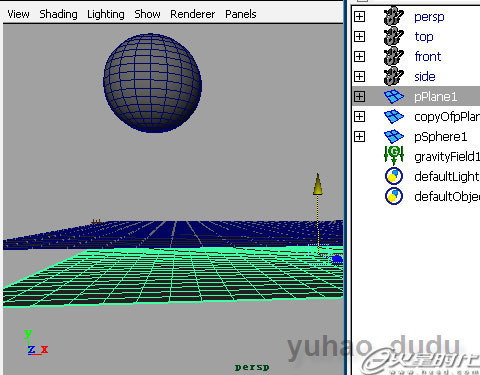
9、接下來給地面制定為被動剛體dynamicssoft/rigid bodiescreate active pasive body保持默認參數即可。10、我們會發現,當球落到地上的時候,雪地的表面由於受到球體碰撞力的作用,還會一直運動,這是一個錯誤。下面來修正這個錯誤。
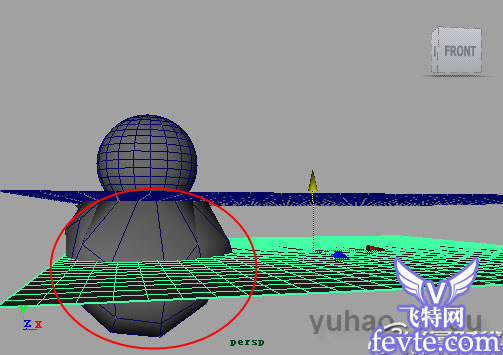
11、框選上面的雪地,在通道盒中減小conserve的數值,到0.1左右。再執行動畫。問題得到了解決。12、下面給球體一個x軸方向的出速度,讓它在雪地裡能過滾起來。選擇球體,按ctrl+a進入atrribute editor的rigidbody標簽的initail settings項,設置initial velocity的x軸速度為5。
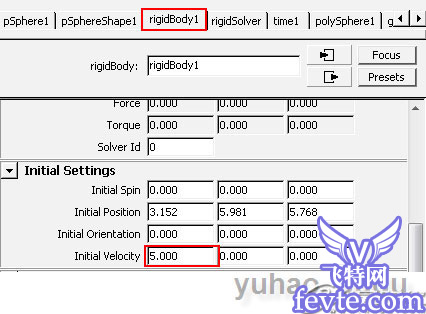
13、播放動畫,效果還可以。到目前為止,用這種方法制作腳印動畫基本可以滿足要求了。但是如果是一個在雪地上滾動的物體,那麼可能會發現它在雪地上不太容易停下來,顯得很假。14、這時可以考慮打開球體剛體屬性裡的particle collision屬性,並適當增大球體和地面的質量mass、初速度、阻尼damping直到感覺效果可以。
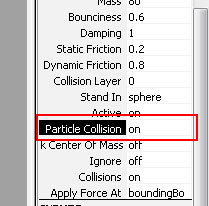
如上,雪地滾球的動畫效果就制作出來了。希望大家能以一種手段做出多種效果,那我的目的就達到了